Как изменить цели Apple Watch: движение, подставка и упражнения
Гайд в разделе iPhone "Как изменить цели Apple Watch: движение, подставка и упражнения" содержит информацию, советы и подсказки, которые помогут изучить самые важные моменты и тонкости вопроса….
 KANUT PHOTO / Shutterstock.com
KANUT PHOTO / Shutterstock.com
Apple Watch помогают вам оставаться в форме, достигая целей по активной энергии, времени простоя и минутам упражнений. Вы можете изменить каждый из них индивидуально, чтобы лучше отражать ваш уровень активности. Вот как это сделать.
Как изменить свои цели в движении, стойке и упражнениях
Чтобы изменить цели активности на Apple Watch, сначала запустите на часах приложение «Активность». Вы можете сделать это, коснувшись кольца активности на текущем циферблате часов, или нажав цифровую корону и выбрав приложение Activity в главном меню.
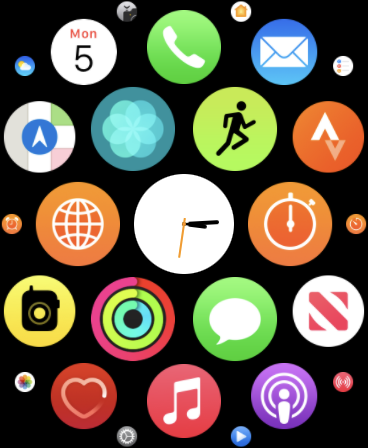
В открытом приложении вы должны увидеть свои текущие цели и задачи, представленные тремя цветами и тремя кольцами. Если вы не видите кольцо активности, смахивайте вправо, пока не увидите его. Теперь прокрутите до самого низа экрана (с помощью Digital Crown или пальцами) и нажмите «Изменить цели».
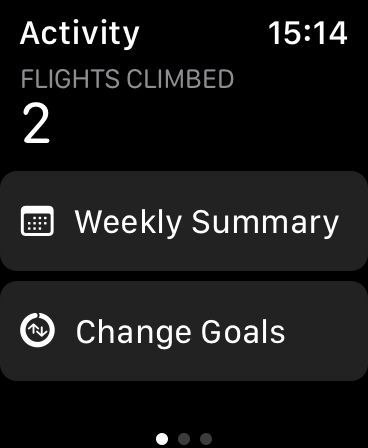
Теперь вы можете настроить каждую цель по порядку, начиная с вашей цели Move. Используйте колесико Digital Crown или экранные кнопки, чтобы отрегулировать значение по своему вкусу. Нажмите «Далее», и вы сможете изменять цель упражнений с шагом 15 минут. Нажмите «Далее» еще раз, чтобы настроить цель стенда с шагом в час.
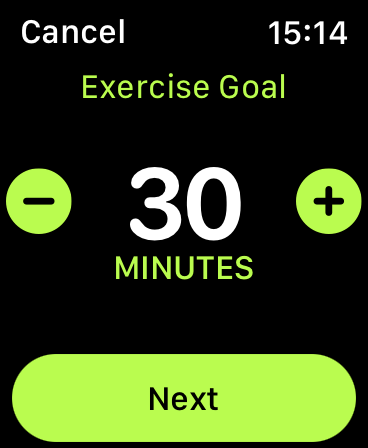
Возможность изменять ваши упражнения и стоять была добавлена в Apple Watch с появлением watchOS 7 в сентябре 2020 года. До этого вы могли только измените цель перемещения.
Если вы использовали watchOS 6 или более раннюю версию, вам может быть интересно, почему вы больше не можете изменить цели своей активности, принудительно нажимая на экран. Это связано с тем, что Apple удалила все функции Force Push с появлением watchOS 7 даже для старых устройств.
Вы можете обновить программное обеспечение Apple Watch, открыв приложение Watch на iPhone и выбрав «Общие» & gt, Обновление программного обеспечения. Для watchOS 7 требуется iPhone 6s или новее под управлением iOS 14 и Apple Watch Series 3 или новее.
Добавьте кольцо активности на циферблат
Добавление кольца активности на предпочитаемый вами циферблат – самый простой способ следите за своими целями. Это одно из самых гибких усложнений Apple Watch, которое может быть представлено в виде небольшого трехцветного кольца или большего элемента с подробной разбивкой ваших действий.
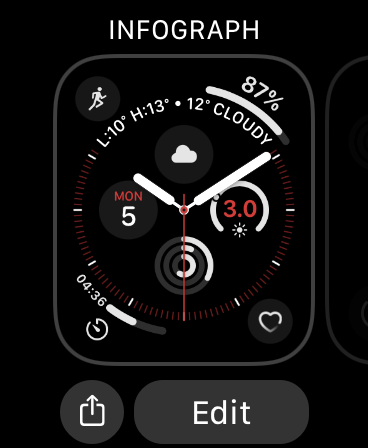
Когда ваш текущий циферблат находится на экране, нажмите и удерживайте, пока не увидите, что внизу экрана появится опция «Изменить». Нажмите «Редактировать» и проведите по интерфейсу «Сложности». Нажмите на свободное место и прокрутите колесико Digital Crown, пока не найдете кольцо Activity.
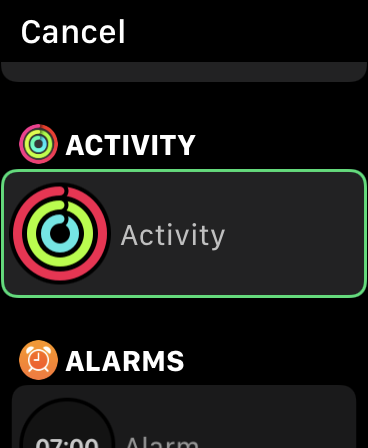
Вы также можете добавить кольцо активности на свой iPhone, если хотите. Для этого разблокируйте свой iPhone, чтобы увидеть главный экран. Нажмите и удерживайте значок, пока все значки не начнут двигаться. В верхнем левом углу экрана нажмите значок плюса «+».
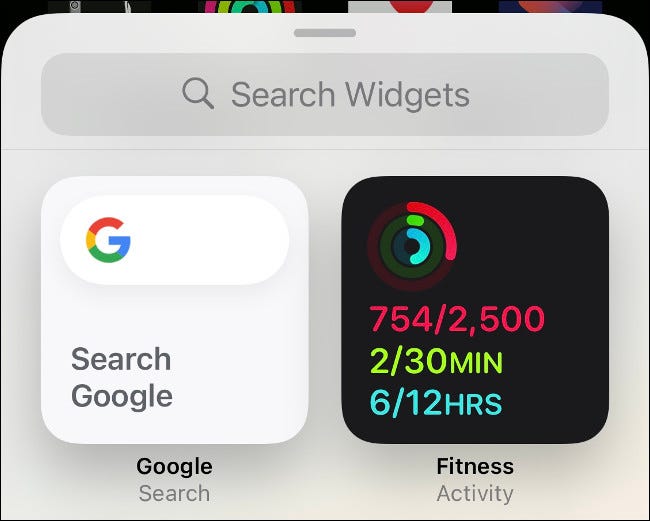
Выберите «Активность» в разделе «Фитнес», затем выберите размер и поместите его на главный экран. Вы можете перемещать виджет, пока не будете довольны его размещением. Узнайте больше об использовании виджетов на главном экране iPhone в iOS 14.
Apple Watch по умолчанию и рекомендуемые цели
По умолчанию ваши Apple Watch устанавливают цель перемещения по умолчанию на основе таких измерений, как рост и вес, а также вашего возраста и указанный пол. Вам следует скорректировать цель Move, чтобы она отражала ваши фитнес-цели и текущий образ жизни.
Стойка и упражнения имеют цели по умолчанию – 12 часов и 30 минут соответственно. Чтобы достичь своей цели, вам нужно будет вставать и двигаться каждый час в течение как минимум 12 часов в день. Для упражнений это 30 минут энергичных движений в день.
Apple Watch автоматически записывают минуты упражнений, когда обнаруживают повышенный пульс или какую-либо активность. Если вы используете приложение «Тренировки» для регистрации таких действий, как ходьба, бег или тренировки с отягощениями, это будет засчитываться для достижения вашей цели тренировки. Вы найдете их в списке в приложении «Фитнес» на своем iPhone.
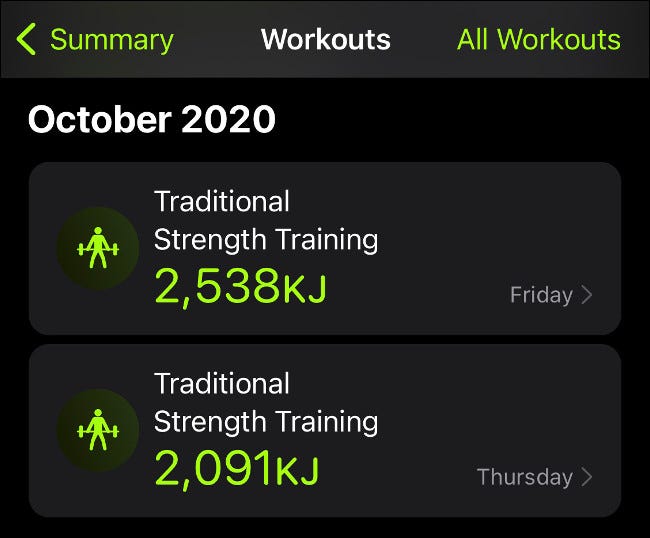
Если вы постоянно добиваетесь своих целей, вы, вероятно, захотите увеличить свои цели. Также неплохо было бы уделить внимание собственному расписанию и скорректировать цели по своему усмотрению. Если вы тренируетесь постоянно пять дней в неделю, возможно, вы захотите немного расслабиться в дни отдыха, отказавшись от целевых показателей движения и упражнений.
ВОЗ рекомендует взрослым в возрасте от 18 до 64 лет заниматься аэробной нагрузкой средней интенсивности не менее 150 минут в неделю или 75 минут энергичной активности.
Любите ли вы свои Apple Watch? Ознакомьтесь с этими 20 хитростями и советами, чтобы максимально использовать возможности своего носимого устройства.
